windows7台式电脑怎么连接宽带网络 windows7台式电脑宽带连接步骤
更新时间:2023-06-07 16:16:28作者:xinxin
有些用户使用的windows7台式电脑中由于没有安装无线网卡设备,因此想要实现正常上网还是,只能通过插入网线来进行宽带网络连接,不过有用户可能不懂得windows7电脑宽带网络连接的设置,那么windows7台式电脑怎么连接宽带网络呢?下面就是有关windows7台式电脑宽带连接步骤。
推荐下载:win7纯净版ghost
具体方法:
1、在Win7设置ADSL宽带上网第一步,在Win7控制面板选择“网络和共享中心”
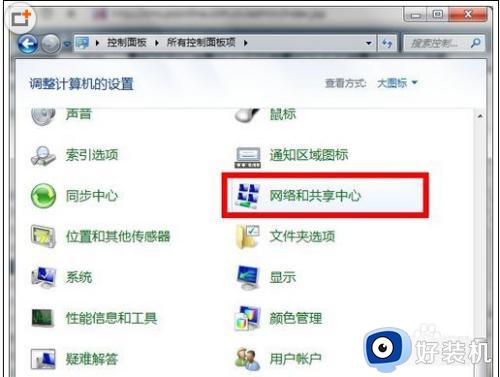
2、在Win7设置ADSL宽带上网第二步,选择“设置新的连接或网络”。
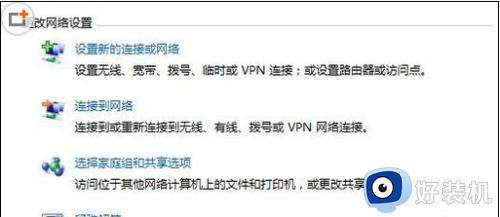
3、在Win7设置ADSL宽带上网第三步,选择“连接到 Internet”。
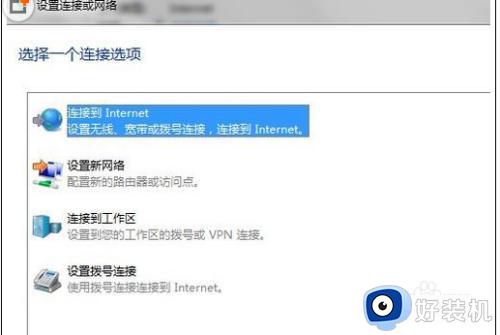
4、在Win7设置ADSL宽带上网第四步,选择“宽带(PPPoE)”。
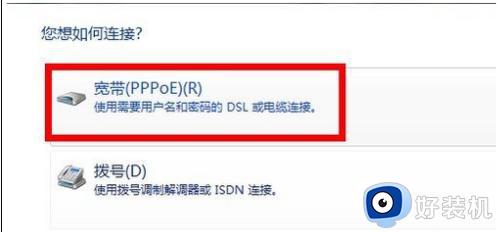
5、在Win7设置ADSL宽带上网第五步,输入宽带服务商提供的账号和密码。
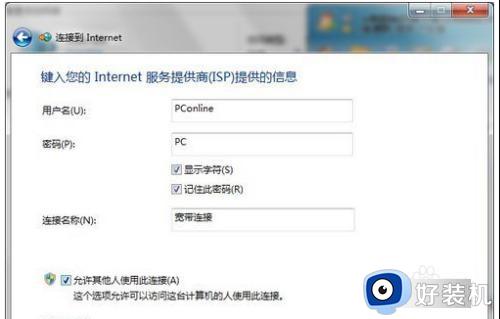
以上就是小编给大家介绍的windows7台式电脑宽带连接步骤了,如果有不了解的用户就可以按照小编的方法来进行操作了,相信是可以帮助到一些新用户的。
windows7台式电脑怎么连接宽带网络 windows7台式电脑宽带连接步骤相关教程
- win7电脑怎么连接宽带网络设置 win7台式电脑宽带连接步骤
- windows7只有宽带连接没有无线连接怎么办 windows7只有宽带连接没有无线处理方法
- 台式电脑windows7怎么连接wifi windows7台式怎么连接无线wifi
- win7台式电脑如何无线上网 台式win7怎么连接无线网络
- 新装的win7系统怎么连接网络宽带 新装win7系统怎样设置连接宽带网络
- windows7台式电脑怎么连接wifi win7台式电脑怎么连接热点
- 怎么给windows7系统连网 windows7系统连网的方法步骤
- win7宽带调制解调器出现连接问题错误651解决方案
- 台式电脑windows7怎么连接wifi win7台式电脑如何连接网络wifi
- win7宽带连接错误651是什么原因 windows7宽带连接错误651怎么解决
- win7访问win10共享文件没有权限怎么回事 win7访问不了win10的共享文件夹无权限如何处理
- win7发现不了局域网内打印机怎么办 win7搜索不到局域网打印机如何解决
- win7访问win10打印机出现禁用当前帐号如何处理
- win7发送到桌面不见了怎么回事 win7右键没有发送到桌面快捷方式如何解决
- win7电脑怎么用安全模式恢复出厂设置 win7安全模式下恢复出厂设置的方法
- win7电脑怎么用数据线连接手机网络 win7电脑数据线连接手机上网如何操作
win7教程推荐
- 1 win7每次重启都自动还原怎么办 win7电脑每次开机都自动还原解决方法
- 2 win7重置网络的步骤 win7怎么重置电脑网络
- 3 win7没有1920x1080分辨率怎么添加 win7屏幕分辨率没有1920x1080处理方法
- 4 win7无法验证此设备所需的驱动程序的数字签名处理方法
- 5 win7设置自动开机脚本教程 win7电脑怎么设置每天自动开机脚本
- 6 win7系统设置存储在哪里 win7系统怎么设置存储路径
- 7 win7系统迁移到固态硬盘后无法启动怎么解决
- 8 win7电脑共享打印机后不能打印怎么回事 win7打印机已共享但无法打印如何解决
- 9 win7系统摄像头无法捕捉画面怎么办 win7摄像头停止捕捉画面解决方法
- 10 win7电脑的打印机删除了还是在怎么回事 win7系统删除打印机后刷新又出现如何解决
